解决win7系统安装iTunes遇到错误码2203的方法
使用苹果设备的用户都会在自己Ghost win7旗舰版系统电脑安装iTunes软件,可通过iTunes下载音乐或彩铃,对苹果用户的帮助还是比较大的。但是在win7系统安装iTunes软件时遇到错误代码错误码2203,遇到这样的问题,最大的可能就是当前的账户权限不够所导致的,出现这样的错误码该怎么解决呢?下面小编分享具体的解决方法。
具体方法如下:
1、起因:安装好iTunes之后,卸载了控制面板中的Bonjour程序之后,修复、重装iTunes程序就会报错2203;
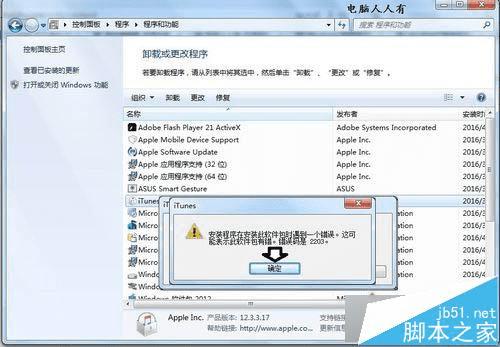
2、解决方案:给权限。使用Windows+E快捷键,调出资源管理器;

3、右键点击系统盘,单系统(通常是C盘),多系统就要用户自己判断了→属性;
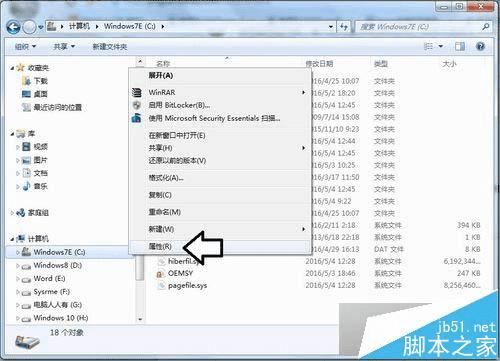
4、右键C盘→属性→安全;

5、先查看这里是否有当前的账户名,如果不确定点击编辑;
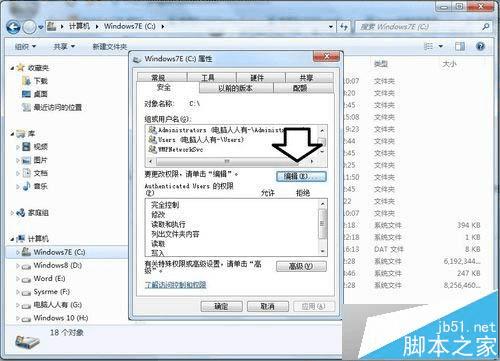
6、编辑→添加;

7、先在输入对象名称来选择中输入账户名→再点击检查名称(这样不会出错)→找到后点击确定;

8、再返回来,当前账户就添加进去了→允许→完全控制→打钩→确定;
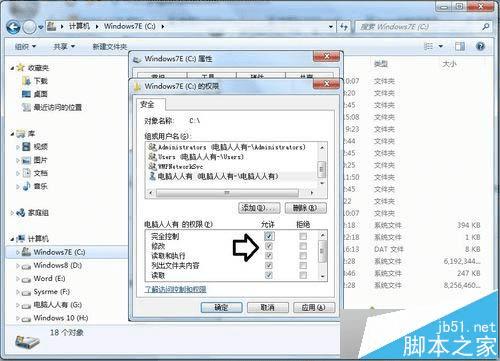
9、这时系统会弹出Windows安全警示→是;
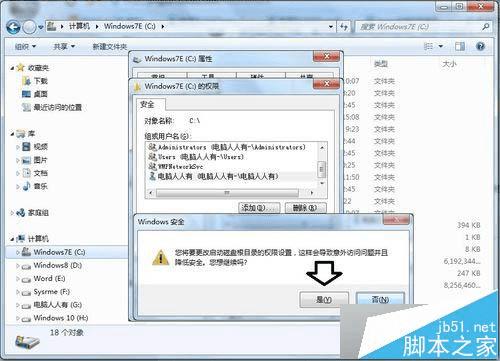
10、稍后,会有拒绝访问(只是C盘根目录的Boot文件夹)的提示→继续;

11、大部分的权限都已经加载上去了;
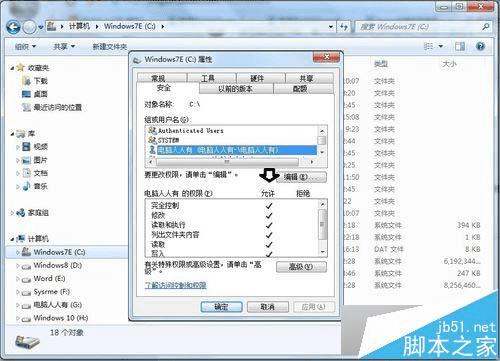
12、再去安装,Bonjour程序就可以正常安装上去了。
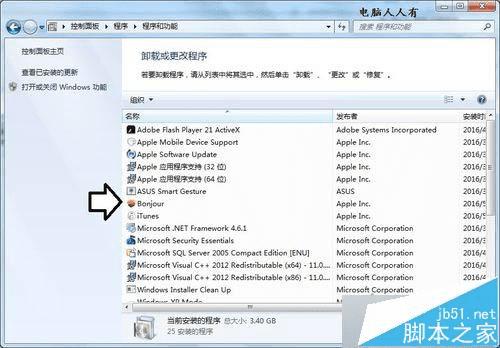
上述教程内容就是win7系统安装iTunes遇到错误码2203的解决方法,其实解决起来还是比较简单的,只要一步一步操作即可,希望本教程内容能够帮助到大家。
本文地址:http://www.45fan.com/dnjc/53756.html
